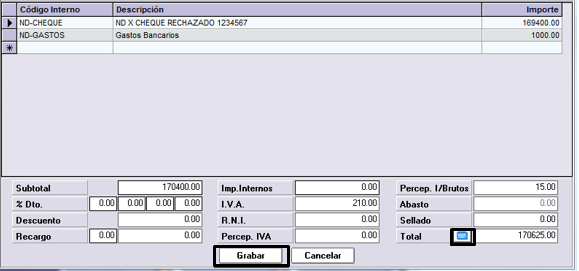Para generar una Nota de Débito por Cheque Rechazado debe seguir los pasos detallados a continuación:
Configuración Artículos
Para poder utilizar el proceso, primero hay que realizar determinadas configuraciones y dar de alta dos o mas artículos con ciertas características, lo cual se detallara ahora.
Ir a Maestros=>Maestros=>Ingresar o Modificar Artículo.
Este articulo llamado ND X CHEQUE RECHAZADO tiene que ser de Tipo “Servicio” y una clasificación de “Articulo Único”

Además, en la solapa adicionales tiene que estar como facturable “si”, actividad “no computable” y la tasa de IVA en “0”.

El otro articulo que hay que crear es el de ND X GASTOS BANCARIOS y el mismo tiene que ser.
De Tipo “Servicio” y una clasificación de “Articulo Único”

Y además, en la solapa adicionales tiene que estar como facturable “si”, actividad “no computable” y la tasa de IVA a la que corresponda. Considerar que si hay gastos bancarios a varias tasas, hay que crear un articulo por cada tasa.

Configuración de Tesorería
Una vez que se tiene los artículos hay que ir a Configuración=>Tesorería=>Configuración de Tesorería y en el parámetro Genera N/Debito a Cliente por Cheque Rechazado indicar:
Si: solo si se va hacer una nota de debito cada vez que se rechace el cheque.
Selecciona: Si se va a realizar solo a veces la nota de debito por cheque rechazado.
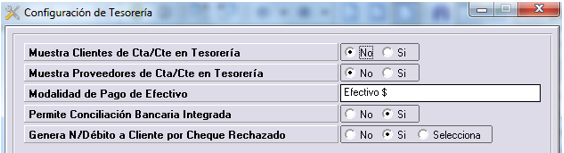
Configuración de Ventas
Ir a Configuración=>Ventas=>Configuración de Ventas
En esta oportunidad lo que hay que hacer es agregar los dos artículos que creamos con anterioridad.
Si se crearon varios artículos de gastos bancarios (por las distintas tasas de IVA), también asociarlos.

Proceso de Rechazo
Ir a Tesorería=>Procesos=>Conciliación Bancaria=> Seleccionar el Banco que rechazo el cheque e indicar el rango de fechas que corresponda. Hacer click en “Mostrar” y luego ir a la solapa Cheques Rechazados. Es importante destacar que el Cheque a Rechazar no debe estar Conciliado.
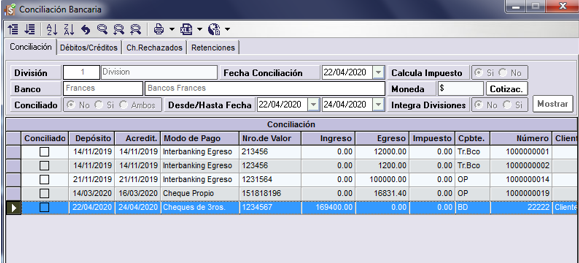
Una vez en la solapa de Cheques Rechazados, seleccionar la fecha de la nota de debito bancaria, el comprobante para nota de debito bancaria, el numero de la ND, de que tipo de cheques se esta queriendo hacer el proceso y un concepto de operación.
Luego de completar los campos apretar el botón “Mostrar” y se desplegara el detalle de cheques disponibles para seleccionar.
Tildamos el/los cheque/s que estén rechazado/s.
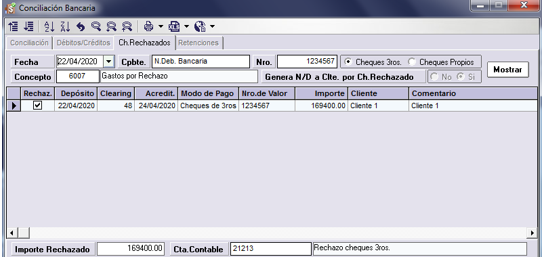
Una vez que se hayan completado los datos en la cabecera y el cuerpo de la solapa Cheques rechazados,
hay que completar el pie con los datos:
Un concepto al cual se estarían asignando los gastos
Ingresar a mano un total de gastos, sobre dicho importe se realizara el calculo de IVA y las distintas percepciones.
Ingresar las percepciones, como cualquier carga de percepciones en el sistema, si corresponde.
Por ultimo en esta solapa no resta mas que hacer click sobre el botón “Aceptar”, para poder retornar a la solapa conciliación.

Finalizado los pasos anteriores, vamos a ver que en la pantalla automáticamente se nos tildo dos líneas de los movimientos. Una que tiene que ver con el movimiento del cheque en el banco y otro segundo movimiento que tiene que ver con el rechazo que se genero.
Para finalizar la operación hacer click en el botón “Grabar”
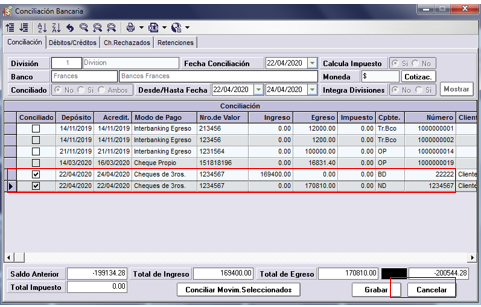
Para generar las ND por cheque rechazado es desde el proceso ubicado en Ventas=>Factura Electrónica=>Notas de débito por cheque rechazado.
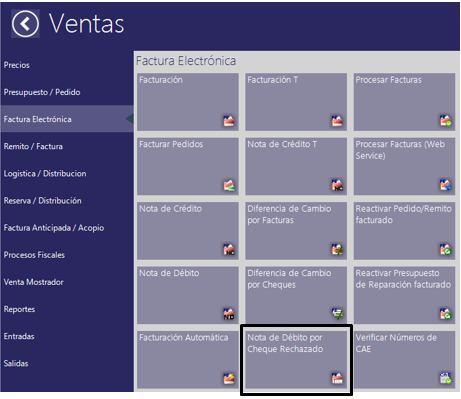
ND x Cheque Rechazado
Completar concepto, cliente en cuestión, comprobante y luego ir al botón Ver Cheques Rechazados.

Seleccionamos el o los cheques sobre los cuales generaremos la operación y hacemos click sobre el botón devolver selección.
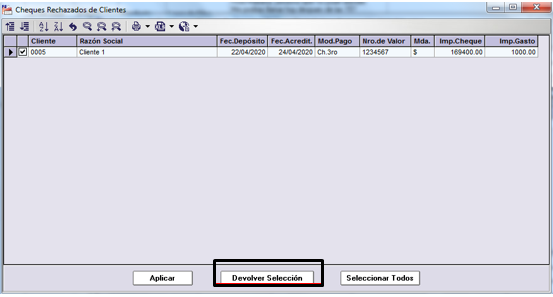
Una vez que nos carga los datos a pantalla, se vera el detalle con el importe del cheque rechazado y los gastos que nos cobraron por el rechazo.
Al apretar la calculadora nos vamos a dar cuenta que el IVA lo calcula solo sobre el importe de los gastos y es lo correcto, ya que el articulo que esta definido para el importe del cheque tiene tasa de IVA “0”.
Hacemos click sobre el botón grabar y se obtendría la ND por cheque rechazado.